iso文件怎么安装,小编教你安装iso文件的操作
- 分类:Win10 教程 回答于: 2018年02月07日 10:03:56
我们从网上下载的系统文件的大都是iso格式的镜像文件,很多用户都不懂iso文件怎么安装,其实安装方法有很多,iso镜像文件只需解压出来就可以安装,但是对于新手来说,可能解压iso系统都是个问题,那么新手iso系统如何安装呢?下面小编就来跟大家讲解安装iso文件的操作了。更多win10教程,尽在小白系统官网。
ISO文件,即文件扩展名为.iso的文件,它是一种光盘上的文件系统格式,我们电脑上所使用的系统格式大都是ISO文件。不过很多人不知道ISO文件怎么打开?怎么去操作安装,为此,小编就跟大家介绍安装iso文件的操作流程了。
PS:如果下面的操作看不懂怎么办,可以使用一键重装系统哦。详细教程:http://www.xiaobaixitong.com/video1/32242.html
安装iso文件的操作
一、准备工作:
1、iso镜像文件,如果没有下载可以单击这个地址:http://www.xiaobaixitong.com/windows/
2、解压工具:WinRAR或好压等等
二、安装步骤:
1.以win7系统iso镜像为例,右键使用WinRAR将iso镜像文件解压到C盘之外的分区,比如解压到F盘。
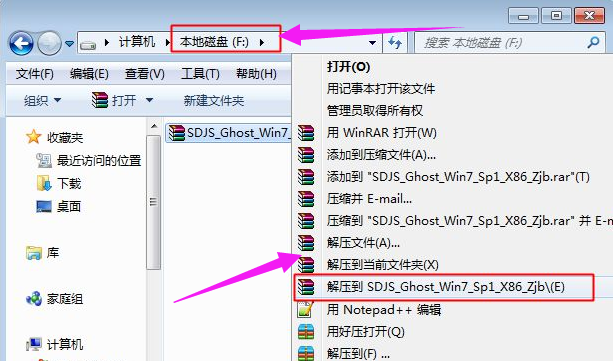
安装iso图-1
2.解压文件不能放C盘或桌面,否则无法安装,而且文件夹不能有中文。

安装iso图-2
3.双击“安装系统.exe”打开Onekey Ghost,默认选择“还原分区”,映像路径是win7.gho,然后选择安装位置,一般是C盘,或根据磁盘大小选择,点击【确定】。

镜像文件图-3
4.如果提示“没有指定ghost32/ghost64位置”,这时候点击“Ghost32”或“Ghost64”。

iso图-4
5.在PESOFT下的GHOST目录选择GHOST32.EXE或GHOST64.EXE,点击打开。

iso图-5
6.这时候Ghost32或Ghost64就打上勾号,选好之后点击确定。

镜像文件图-6
7.弹出提示框,提醒将删除C盘数据并执行还原,点击是,如果有“修复引导的选项”,也要勾选。

iso图-7
8.此时电脑重启进入这个界面,执行系统还原过程,该过程一般5分钟左右,等待进度条完成。

安装iso图-8
9.操作完成后电脑会再次重启,此时进入这个界面,执行系统组件安装和系统配置过程。

iso图-9
10.最后启动进入全新系统界面,iso镜像文件就安装完成了。

镜像文件图-10
PS:如果上面的操作看不懂怎么办,可以使用一键重装系统哦。详细教程:http://www.xiaobaixitong.com/video1/32242.html
好啦~以上就是安装iso文件的操作了,希望能够帮助兄弟姐妹们!给你们提供思路,喜欢的朋友记得收藏哦~
 有用
26
有用
26


 小白系统
小白系统


 1000
1000 1000
1000 1000
1000 1000
1000 1000
1000 1000
1000 1000
1000 1000
1000 1000
1000 1000
1000猜您喜欢
- 联想小新 潮5000怎么重装系统win10..2023/04/18
- 装机吧u盘装系统win10步骤图解..2022/07/20
- 安装win10系统蓝屏怎么解决2022/02/14
- 小白系统win10激活具体怎么操作..2022/12/05
- win10怎样更改系统字体2021/10/02
- 小鱼教您电脑关机没反应怎么办..2018/11/15
相关推荐
- windows10更新卡在57%怎么办2022/05/15
- 笔记本只能uefi启动怎么安装系统win10..2022/06/19
- 自己怎么重装电脑系统win10不用U盘..2022/09/09
- win10过期了怎么激活教程2021/10/14
- 电脑分区,小编教你win10电脑分区的方..2018/10/10
- 如何制作u盘启动盘安装win10系统..2022/05/05


















